Creación de una instancia de notebook
Antes de desarrollar un modelo, cree una instancia de notebook y acceda a ella para su codificación.
Contexto
- El notebook se factura de la siguiente manera:
- Una instancia de notebook en ejecución se facturará en función de los recursos utilizados. Las tarifas varían dependiendo de los recursos seleccionados. Para obtener más información, consulte Detalles del precio. Cuando no se utiliza una instancia de notebook, deténgala.
- Si selecciona EVS para el almacenamiento al crear una instancia de notebook, el disco de EVS se facturará continuamente. Detenga y elimine la instancia del notebook si no es necesario.
- Cuando se crea una instancia de notebook, la detención automática está activada de forma predeterminada. La instancia del notebook se detendrá automáticamente a la hora especificada.
- Solo se puede acceder o detener a las instancias de notebook en ejecución.
- Se pueden crear un máximo de 10 instancias de notebook en una cuenta.
Procedimiento
- Inicie sesión en la consola de gestión de ModelArts. En el panel de navegación, elija Settings y compruebe si se ha configurado la autorización de acceso. Si no es así, configure la autorización de acceso. Para obtener más detalles, véase Configuración de la autorización de acceso.
Figura 1 Consulta de configuraciones de agencias

- Inicie sesión en la consola de gestión de ModelArts. En el panel de navegación de la izquierda, seleccione DevEnviron > Notebook.
- Haga clic en Create en la esquina superior derecha. En la página Create Notebook, configure los parámetros.
- Configure la información básica de la instancia del notebook, incluidos su nombre, descripción y estado de detención automática. Para obtener más detalles, véase Tabla 1.
Figura 2 Información básica de una instancia de notebook

Tabla 1 Parámetros básicos Parámetro
Descripción
Name
Nombre de la instancia de notebook, generada automáticamente por el sistema. Puede cambiarle el nombre en función de los requisitos del servicio. Un nombre tiene un máximo de 128 caracteres y no puede estar vacío. Solo puede contener dígitos, letras, guiones bajos (_), y guiones (-).
Description
Breve descripción de la instancia del notebook
Auto Stop
Detiene automáticamente la instancia del notebook a una hora especificada. Esta función está habilitada por defecto. El valor predeterminado es 1 hour, que indica que la instancia del notebook se detiene automáticamente después de ejecutarse durante 1 hora y su facturación de recursos luego se detendrá. Las opciones son 1 hour, 2 hours, 4 hours, 6 hours y Custom. Puede seleccionar Custom para especificar cualquier entero de 1 a 24 horas.
- Stop as scheduled: si esta opción está activada, la instancia de notebook se detiene automáticamente cuando la duración de ejecución supera la duración especificada.
NOTA:Para proteger los trabajos en curso, una instancia de notebook no se detiene automáticamente inmediatamente en el momento de la parada automática. En su lugar, se proporciona un período de 2 a 5 minutos para que renueve el tiempo de parada automática.
- Configure los parámetros del notebook, como la variante de la imagen y la instancia. Para obtener más detalles, véase Tabla 2.
Tabla 2 Parámetros de instancia de notebook Parámetro
Descripción
Image
Se admiten las imágenes públicas y privadas.
- Las imágenes públicas son los motores de IA construidos en el ModelArts.
- Las imágenes privadas se pueden crear usando una instancia que se crea usando una imagen pública. Para obtener más información, véase Uso de imágenes personalizadas en instancias de notebook.
Una imagen corresponde a un motor de AI. Cuando selecciona una imagen durante la creación de una instancia, el motor de AI se especifica en consecuencia. Seleccione una imagen según sea necesaria. Introduzca una palabra clave del nombre de la imagen en el cuadro de búsqueda de la derecha para buscar rápidamente la imagen.
Puede cambiar una imagen en una instancia de notebook detenida.
Resource Type
Los grupos de recursos públicos y dedicados están disponibles para que seleccione.
Los grupos de recursos públicos se facturan en función de la duración de ejecución de las instancias de notebook.
Seleccione un grupo de recursos dedicado creado en función de los requisitos del sitio. Si no hay los recursos dedicados disponibles, compre uno.
Type
Tipo de procesador, que puede ser CPU o GPU.
Los chips varían dependiendo de la imagen seleccionada.
Las GPU ofrecen un mejor rendimiento que las CPU, pero a un costo mayor. Seleccione un tipo de chip según sea necesario.
Flavor
La variante de la instancia de notebook. Seleccione una variante en función de sus necesidades.
- CPU
2vCPUs 8GB: Variante de CPU Intel de uso general, ideal para la exploración rápida de datos y experimentos
8vCPUs 32GB: Variante de CPU Intel de cómputo-plus general, ideal para aplicaciones de cómputo intensivo
- GPU
GPU: 1*Vnt1(32GB)|CPU: 8vCPUs 64GB: GPU única con 32 GB de memoria, ideal para entrenamiento de algoritmos y depuración en escenarios de aprendizaje profundo
GPU: 1*Tnt004(16GB)|CPU: 8vCPUs* 32GB: GPU única con 16 GB de memoria, ideal para cómputo de inferencia como visión de computadora, procesamiento de video y tareas de NLP
GPU: 1*Pnt1(16GB)|CPU: 8vCPUs 64GB: GPU única con 16 GB de memoria, ideal para entrenamiento de algoritmos y depuración en escenarios de aprendizaje profundo
Storage
El valor puede ser EVS, SFS, OBS o PFS. Configure este parámetro según sus necesidades.
NOTA:OBS y PFS son funciones en la lista blanca. Si tiene requisitos de prueba, envíe un ticket de servicio para solicitar permisos.
- EVS
Establecer un tamaño de disco basado en los requisitos del servicio. El valor predeterminado es 5 GB. El tamaño máximo del disco se muestra en la GUI.
El espacio en disco de EVS se carga en GB desde el momento en que se crea la instancia del notebook hasta el momento en que se elimina la instancia del notebook.
- SFS Seleccione este tipo solo para un grupo de recursos dedicado. SFS solo se aplica después de que un grupo de recursos dedicados pueda comunicarse con su VPC. Para obtener más información, véase Red de ModelArts.
NOTA:
Para obtener detalles sobre cómo definir permisos para acceder a las carpetas de SFS Turbo, véase Gestión de permisos.
- Scalable File Service: seleccione un sistema de archivos de SFS Turbo creado.
- Cloud Mount Path: conserva el valor predeterminado /home/ma-user/work/.
- Mounted Subdirectory: seleccione la ruta de almacenamiento en SFS Turbo.
- Mount Method: este parámetro se muestra cuando se concede el permiso de control de carpetas al usuario. El permiso read/write o read-only se muestra según la ruta de almacenamiento en SFS Turbo.
- El valor puede ser OBS o PFS.
Storage Path: configure la ruta de OBS para almacenar datos de notebook. Si desea utilizar archivos o datos existentes, cárguelos en la ruta de OBS especificada. Storage Path debe configurarse en un directorio específico en un bucket de OBS en lugar de en el directorio raíz del bucket de OBS.
Secret: seleccione un secreto existente o haga clic en Create a la derecha para crear uno. En la consola de DEW que se muestra, cree un secreto. Ingrese accessKeyId y secretAccessKey en Key e ingrese las AK/SK obtenidas de My Credentials > Access Keys en Value.
Figura 3 Configuración de los valores de secreto
Todas las rutas de almacenamiento de EVS y SFS se montan en el directorio /home/ma-user/work. Todas las operaciones de lectura y escritura en los archivos de la instancia del notebook se almacenan en este directorio, no en OBS.
Puede agregar una ruta de almacenamiento de datos durante el tiempo de ejecución de una instancia de notebook consultando Montaje dinámico de un sistema de archivos paralelo de OBS.
Los datos se conservan en /home/ma-user/work aunque la instancia del notebook se detenga o se reinicie.
Cuando se elimina una instancia de notebook, se lanza el almacenamiento de EVS y no se conservan los datos almacenados. SFS se puede montar en una nueva instancia de notebook y se pueden conservar los datos.
Extended Storage
NOTA:Este parámetro es una función en la lista blanca. Si tiene requisitos de prueba, envíe un ticket de servicio para solicitar permisos.
Si necesita varias rutas de almacenamiento de datos, haga clic en Add Extended Storage para agregar más directorios de montaje de almacenamiento. Puede agregar un directorio de OBS, de PFS o de SFS.
Restricciones:
- Para cada tipo, se pueden montar un máximo de cinco directorios.
- Los directorios deben ser únicos y no se pueden montar en un directorio en la lista negra. Se permite el montaje anidado. Los directorios incluidos en la lista negra son aquellos con los siguientes prefijos:
/data/, /cache/, /dev/, /etc/, /bin/, /lib/, /sbin/, /modelarts/, /train-worker1-log/, /var/, /resource_info/, /usr/, /sys/, /run/, /tmp/, /infer/ y /opt/
Una vez configurado este parámetro, se muestra la página de detalles de la instancia de notebook. Haga clic en Storage > Extended Storage para ver o editar la información de almacenamiento ampliado. Si la cantidad de dispositivos de almacenamiento no alcanza el máximo, puede hacer clic en Add Extended Storage a la derecha.
Remote SSH
- Después de activar esta función, puede acceder de forma remota al entorno de desarrollo de la instancia de notebook desde su entorno de desarrollo local.
- Cuando se detiene una instancia de notebook, puede actualizar la configuración de SSH en la página de detalles de la instancia.
NOTA:Las instancias de notebook con SSH remoto habilitado tienen complementos de VS Code (como Python y Jupyter) y el paquete de servidor de VS Code preinstalado, que ocupan aproximadamente 1 GB de espacio de almacenamiento persistente.
Key Pair
Establezca un par de claves después de que el SSH remoto esté habilitado.
Seleccione un par de claves existente.
También puede hacer clic en Create a la derecha del cuadro de texto para crear uno en la consola de DEW. Para ello, seleccione Key Pair Service > Private Key Pairs y haga clic en Create Key Pair.
Después de crear una instancia de notebook, puede cambiar el par de claves en la página de detalles de la instancia.
ATENCIÓN:Descargue el par de claves creado y guárdelo correctamente. Cuando utiliza un IDE local para acceder de forma remota al entorno de desarrollo del notebook, se requiere el par de claves para la autenticación.
Whitelist
Configure una lista blanca después de habilitar SSH remoto. Este parámetro es opcional.
Agregue las direcciones IP para acceder de forma remota a la instancia de notebook a la lista blanca, por ejemplo, la dirección IP de su PC local o la dirección IP pública del dispositivo de origen. Un máximo de cinco direcciones IP pueden ser agregadas y separadas por comas (,). Si el parámetro se deja en blanco, se permitirán todas las direcciones IP para el acceso de SSH remoto.
Si su dispositivo de origen y ModelArts están aislados entre sí en la red, obtenga la dirección IP pública de su dispositivo de origen mediante un motor de búsqueda convencional, por ejemplo, ingresando "IP address lookup", pero no ejecutando ipconfig ni ifconfig/ip localmente.
Figura 4 IP address lookup
Después de crear una instancia de notebook, puede cambiar las direcciones IP en la lista blanca en la página de detalles de la instancia.
- (Opcional) Agregue etiquetas a la instancia de notebook. Ingrese una clave y un valor de etiqueta y haga clic en Add.
Tabla 3 Adición de una etiqueta Parámetro
Descripción
Tags
ModelArts puede trabajar con Tag Management Service (TMS). Al crear tareas que consumen recursos de ModelArts, por ejemplo, trabajos de entrenamiento, configure etiquetas para estas tareas de modo que ModelArts pueda usar etiquetas para gestionar recursos por grupo.
Para obtener más información sobre cómo utilizar etiquetas, véase ¿Cómo utiliza ModelArts las etiquetas para gestionar recursos por grupo?
Después de agregar una etiqueta, puede verla, modificarla o eliminarla en la página de detalles de la instancia de notebook.
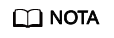
Puede seleccionar una etiqueta de TMS predefinida de la lista desplegable de etiquetas o personalizar una etiqueta. Las etiquetas predefinidas están disponibles para todos los recursos de servicio que admiten etiquetas. Las etiquetas personalizadas solo están disponibles para los recursos de servicio del usuario que las ha creado.
- Configure la información básica de la instancia del notebook, incluidos su nombre, descripción y estado de detención automática. Para obtener más detalles, véase Tabla 1.
- Haga clic en Next.
- Después de confirmar la configuración de los parámetros, haga clic en Submit.
Cambie a la lista de instancias de notebook. Se está creando la instancia de notebook. El cambio de estado a Running tardará varios minutos. A continuación, se crea la instancia del notebook.
- En la lista de instancias de notebook, haga clic en el nombre de instancia. En la página de detalles de la instancia que se muestra, vea la configuración de la instancia.
Si Remote SSH está activado, puede hacer clic en el ícono de modificación situado a la derecha de la lista blanca para modificarlo. Puede hacer clic en el ícono de modificación situado a la derecha de Authentication para actualizar el par de claves de una instancia de notebook detenida.
En la ficha Storage, haga clic en Mount Storage para montar un sistema de archivos paralelo de OBS en la instancia para leer datos. Para obtener más detalles, véase Montaje dinámico de un sistema de archivos paralelo de OBS.
Si se utiliza un disco de EVS, haga clic en Expansion a la derecha de Storage Capacity para ampliar dinámicamente la capacidad del disco de EVS. Para obtener más detalles, véase Ampliación dinámica de la capacidad del disco de EVS.






